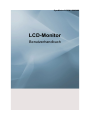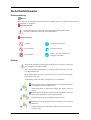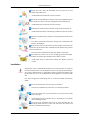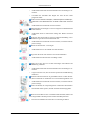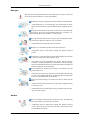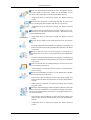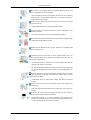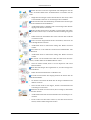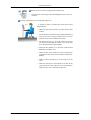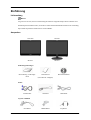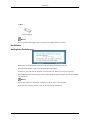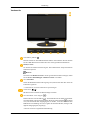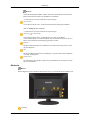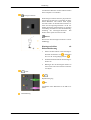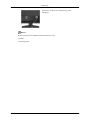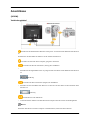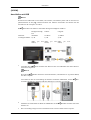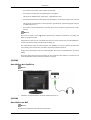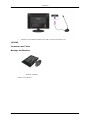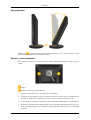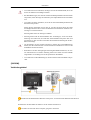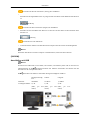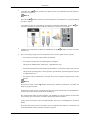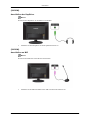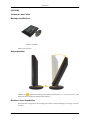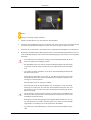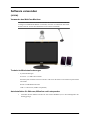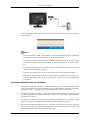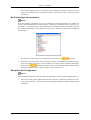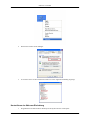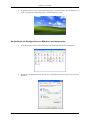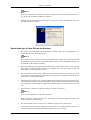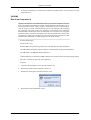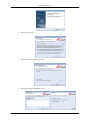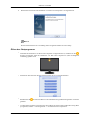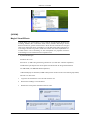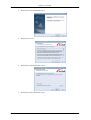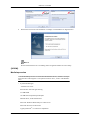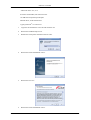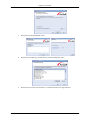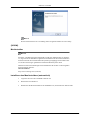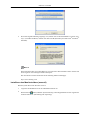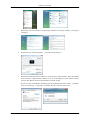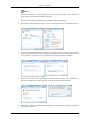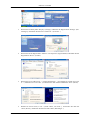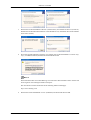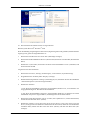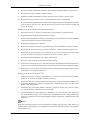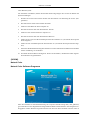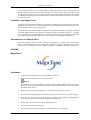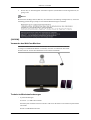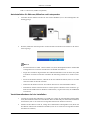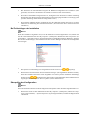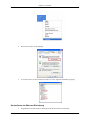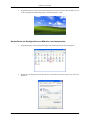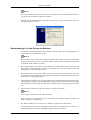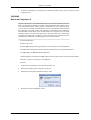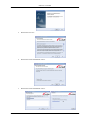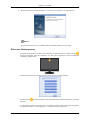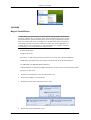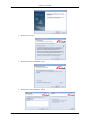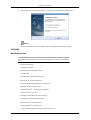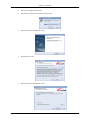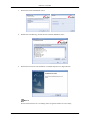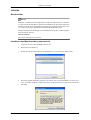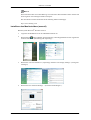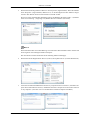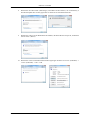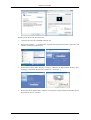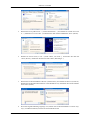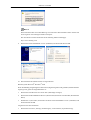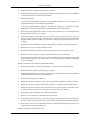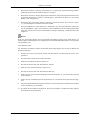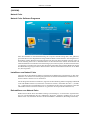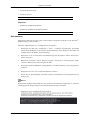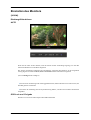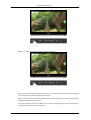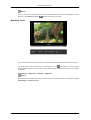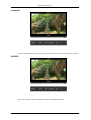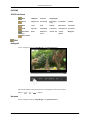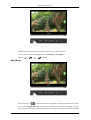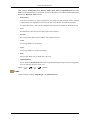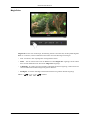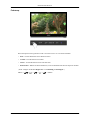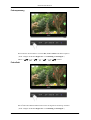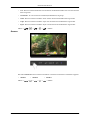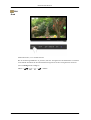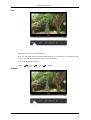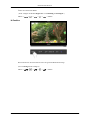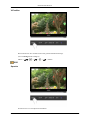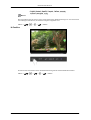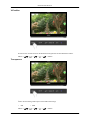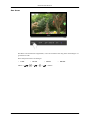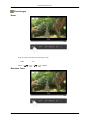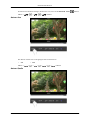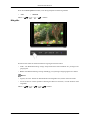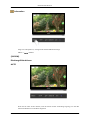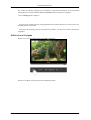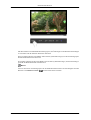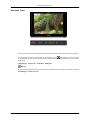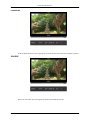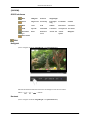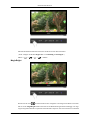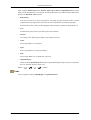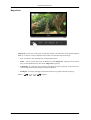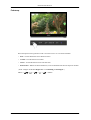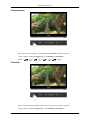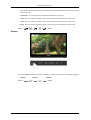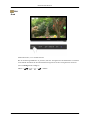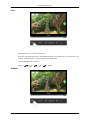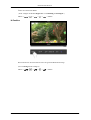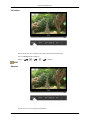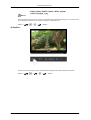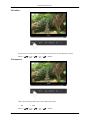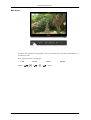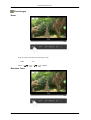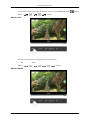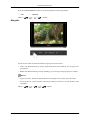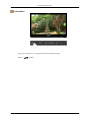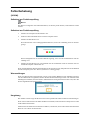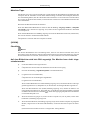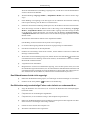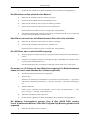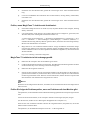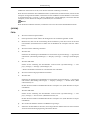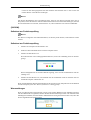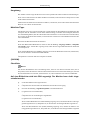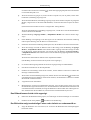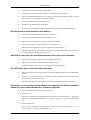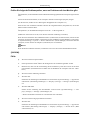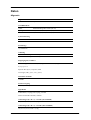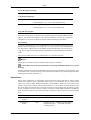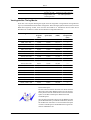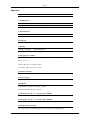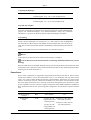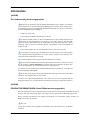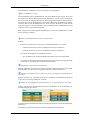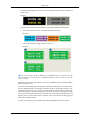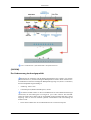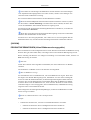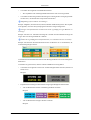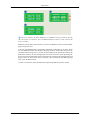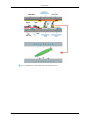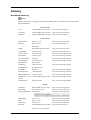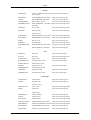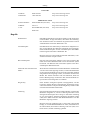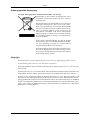Samsung 2063UW Benutzerhandbuch
- Kategorie
- Fernseher
- Typ
- Benutzerhandbuch
Dieses Handbuch eignet sich auch für

SyncMaster 963UW / 2063UW
LCD-Monitor
Benutzerhandbuch

Sicherheitshinweise
Zeichenerklärung
Hinweis
Bitte lesen Sie die folgenden Sicherheitshinweise sorgfältig durch, um Schäden an Personen oder
Gegenständen zu vermeiden.
Warnung/Vorsicht
Das Nichtbefolgen von Anweisungen, die mit diesem Symbol gekennzeichnet
sind, kann zu Schäden an Personen und Geräten führen.
Zeichenerklärung
Verboten Wichtige Informationen
Nicht zerlegen Netzstecker ziehen
Nicht berühren
Erden, um einen elektrischen
Schlag zu vermeiden
Ein/Aus
Wenn Sie das Gerät über einen längeren Zeitraum nicht verwenden, schalten Sie
ihren Computer in den Modus DPM.
Wenn Sie einen Bildschirmschoner verwenden, schalten Sie diesen in den ak-
tiven Bildschirmmodus.
Die gezeigten Bilder dienen nur als Referenz, und sie sind nicht in allen Fällen
(oder Ländern) relevant.
Verknüpfung zu den Anweisung zum Entfernen von Nachbildern
Verwenden Sie weder beschädigte Steckdosen oder defekte Netzkabel
noch beschädigte oder lockere Steckdosen.
• Anderenfalls kann ein elektrischer Schlag oder Brand verursacht
werden.
Berühren Sie das Netzkabel niemals mit feuchten Händen, wenn Sie
den Stecker und die Steckdose miteinander verbinden.
• Anderenfalls kann ein Stromschlag verursacht werden.
Schließen Sie das Netzkabel Ihres Fernsehgeräts nur an geerdete
Steckdosen an.
• Anderenfalls kann ein elektrischer Schlag oder eine Verletzung ver-
ursacht werden.
1

Stellen Sie sicher, dass das Netzkabel sicher und korrekt an eine
Steckdose angeschlossen ist.
• Anderenfalls kann ein Brand verursacht werden.
Vermeiden Sie übermäßiges Verbiegen oder starke Zugbelastung des
Kabels. Stellen Sie keine schweren Gegenstände auf dem Kabel ab.
• Anderenfalls kann ein Brand verursacht werden.
Schließen Sie niemals mehrere Geräte an die gleiche Steckdose an.
• Anderenfalls kann durch Überhitzung ein Brand verursacht werden.
Ziehen Sie den Netzstecker niemals bei eingeschaltetem Gerät aus der
Steckdose.
• Der dabei entstehende elektrische Schlag kann anderenfalls den
Monitor beschädigen.
Wenn Sie das Gerät vom Stromnetz trennen möchten, müssen Sie den
Netzstecker aus der Dose ziehen. Deshalb muss der Netzstecker jederzeit
leicht erreichbar sein.
• Dies kann einen elektrischen Schlag oder Brand verursachen.
Verwenden Sie nur das von uns zur Verfügung gestellte Netzkabel.
Verwenden Sie niemals das Netzkabel eines anderen Geräts.
• Anderenfalls kann ein elektrischer Schlag oder Brand verursacht
werden.
Installation
Wenden Sie sich an ein Kundendienstzentrum, wenn der Monitor an einem Ort
mit hoher Konzentration von Staubpartikeln, hoher oder geringer Raumtemper-
atur, hoher Luftfeuchtigkeit, in unmittelbarer Nähe zu chemischen Stoffen oder
im Dauerbetrieb, wie z. B. auf Bahnhöfen oder Flughäfen, verwendet werden
soll.
Eine nicht fachgerechte Aufstellung kann zu schweren Schäden am Monitor
führen.
Lassen Sie den Monitor beim Transport nicht fallen.
• Dies kann zu Schäden am Gerät oder zu Verletzungen führen.
Achten Sie darauf, dass immer mindestens zwei Personen das Gerät
anheben und tragen.
• Anderenfalls könnte es hinfallen und so Verletzungen verursachen
oder beschädigt werden.
Achten Sie beim Aufstellen des Geräts in einem Schrank oder auf
einem Regal darauf, dass die Vorder- oder Unterseite des Geräts nicht
über die Vorderkante herausragen.
Sicherheitshinweise
2

• Anderenfalls könnte das Gerät herunterfallen und Verletzungen ver-
ursachen.
• Verwenden Sie Schränke oder Regale mit einer für das Gerät
geeigneten Größe.
STELLEN SIE KEINE KERZEN, INSEKTENSCHUTZMITTEL,
ZIGARETTEN UND HEIZGERÄTE IN DER NÄHE DES GERÄTS
AUF.
• Anderenfalls kann ein Brand verursacht werden.
Halten Sie Heizvorrichtungen so weit wie möglich vom Netzkabel und
dem Gerät entfernt.
• Anderenfalls kann ein elektrischer Schlag oder Brand verursacht
werden.
Stellen Sie das Gerät nicht an Orten mit schlechter Belüftung wie in
einem Bücherregal oder einem Wandschrank auf.
• Anderenfalls kann ein Brand verursacht werden, weil die Innentem-
peratur ansteigt.
Stellen Sie den Monitor vorsichtig ab.
• Anderenfalls kann es zu Schäden am Gerät kommen.
Legen Sie das Gerät nicht mit der Front auf den Fußboden.
• Anderenfalls kann der Monitor beschädigt werden.
Stellen Sie sicher, dass nur ein dazu berechtigtes Unternehmen die
Wandhalterung installiert.
• Anderenfalls könnte das Gerät herunterfallen und Verletzungen ver-
ursachen.
• Vergewissern Sie sich, dass Sie nur die spezifizierte Wandhalterung
installieren.
Installieren Sie das Gerät nur an gut belüfteten Orten. Achten Sie dar-
auf, dass ein Abstand von mindestens 10 cm zur Wand eingehalten wird.
• Anderenfalls kann ein Brand verursacht werden, weil die Innentem-
peratur ansteigt.
Achten Sie darauf, die Verpackungsfolien von Kindern fernzuhalten.
• Wenn Kinder damit spielen, besteht ernsthafte Erstickungsgefahr.
Wenn Sie einen Monitor mit verstellbarer Höhe absenken, dürfen Sie
keine Gegenstände oder Körperteile auf dem Standfuß platzieren.
• Dies kann zu Schäden am Gerät oder zu Verletzungen führen.
Sicherheitshinweise
3

Reinigen
Wenn Sie das Monitorgehäuse des TFT-LCD-Bildschirms reinigen, wischen Sie
mit einem leicht befeuchteten, weichen Stoff darüber.
Sprühen Sie keine Reinigungsmittel direkt auf die Geräteoberfläche.
• Anderenfalls kann es zu Verfärbungen und Änderungen der Ober-
flächenstruktur kommen, oder die Bildschirmbeschichtung löst sich
ab.
Reinigen Sie den Monitor mit einem weichen Tuch und einem Bild-
schirmreiniger. Wenn Sie keinen Bildschirmreiniger verwenden, ver-
dünnen Sie das Mittel im Verhältnis 1:10 mit Wasser.
Wenn Sie die Stifte des Steckers reinigen oder die Steckdose abstau-
ben, müssen Sie dafür ein trockenes Tuch verwenden
• Anderenfalls kann ein Brand verursacht werden.
Ziehen Sie vor dem Reinigen des Geräts den Netzstecker.
• Anderenfalls kann ein elektrischer Schlag oder Brand verursacht
werden.
Trennen Sie vor dem Reinigen des Geräts das Netzkabel, und reinigen
Sie es dann vorsichtig mit einem trockenen Tuch.
• (Verwenden Sie keine Chemikalien wie Wachs, Benzol, Alkohol,
Verdünner, Insektenschutzmittel, Schmiermittel oder Reinigungs-
mittel.) Solche Mittel können das Aussehen des Geräts verändern und
die Beschriftungen am Gerät ablösen.
Da das Gehäuse des Geräts leicht zerkratzt, verwenden Sie nur das
vorgeschriebene Tuch.
• Geben Sie nur wenig Wasser auf dieses Tuch. Schütteln Sie das Tuch
vor dem Verwenden gründlich aus, da das Gerät Kratzer bekommen
kann, wenn Fremdstoffe am Tuch anhaften.
Spritzen Sie beim Reinigen des Geräts kein Wasser direkt auf das
Gehäuse.
• Achten Sie darauf, dass kein Wasser in das Gerät eindringt und dass
es nicht nass wird.
• Anderenfalls kann ein elektrischer Schlag, ein Brand oder eine Stör-
ung verursacht werden.
Andere
Dieses Gerät führt Hochspannung. Stellen Sie sicher, dass Benutzer
es nicht selbst öffnen, reparieren oder verändern.
• Anderenfalls kann ein elektrischer Schlag oder Brand verursacht
werden. Wenn das Gerät repariert werden muss, wenden Sie sich an
ein Kundendienstzentrum.
Sicherheitshinweise
4

Sollte ein ungewöhnliches Geräusch zu hören, Brandgeruch festzus-
tellen oder Rauch zu sehen sein, ziehen Sie das Netzkabel aus der
Steckdose, und wenden Sie sich an das Kundendienstzentrum.
• Anderenfalls kann ein elektrischer Schlag oder Brand verursacht
werden.
Stellen Sie das Gerät nicht in einem Fahrzeug oder an Orten auf, an
denen es Feuchtigkeit, Staub, Rauch oder Wasser ausgesetzt ist.
• Anderenfalls kann ein elektrischer Schlag oder Brand verursacht
werden.
Wenn Ihnen das Gerät hinfällt oder wenn das Gehäuse gerissen ist,
schalten Sie es aus und ziehen Sie den Netzstecker,. Wenden Sie sich an
ein Kundendienstzentrum.
• Anderenfalls kann ein elektrischer Schlag oder Brand verursacht
werden.
Bewegen Sie den Monitor nicht durch Ziehen am Netz- oder Signal-
kabel.
• Es könnte anderenfalls hinunterfallen und aufgrund von Schäden am
Kabel einen elektrischen Schlag, Schäden am Gerät oder einen Brand
verursachen.
Heben Sie das Gerät nicht an und bewegen Sie es nicht nach vorn/
hinten/links/rechts, wenn Sie es nur am Netzkabel oder den Signalkabeln
halten.
• Es könnte anderenfalls hinunterfallen und aufgrund von Schäden am
Kabel einen elektrischen Schlag, Schäden am Gerät oder einen Brand
verursachen.
Achten Sie darauf, dass die Lüftungsöffnung nicht durch einen Tisch
oder einen Vorhang blockiert ist.
• Anderenfalls kann ein Brand verursacht werden, weil die Innentem-
peratur ansteigt.
Stellen Sie keine Behälter mit Wasser, Vasen, Blumentöpfe, Medika-
mente oder Metallteile auf das Gerät.
• Wenn Wasser oder Fremdkörper ins Innere des Geräts gelangt sind,
ziehen Sie das Netzkabel und wenden Sie sich an das Kundendienst-
zentrum.
• Dadurch könnte ein Defekt, ein elektrischer Schlag oder ein Brand
ausgelöst werden.
Führen Sie weder Metallgegenstände wie Besteck, Münzen, Stifte oder
Stähle, noch leicht entflammbare Gegenstände wie Papier oder Streich-
hölzer (durch die Belüftungsschlitze und Ein-/Ausgangsanschlüsse usw.)
ins Innere des Geräts.
• Wenn Wasser oder Fremdkörper ins Innere des Geräts gelangt sind,
ziehen Sie das Netzkabel und wenden Sie sich an das Kundendienst-
zentrum.
• Anderenfalls kann ein elektrischer Schlag oder Brand verursacht
werden.
Sicherheitshinweise
5

Wenn über einen längeren Zeitraum dasselbe Bild angezeigt wird,
kann ein Nachbild oder Fleck entstehen.
• Wenn Sie das Gerät für einen längeren Zeitraum nicht verwenden,
schalten Sie es in den Ruhezustand oder verwenden Sie einen be-
wegten Bildschirmschoner.
Stellen Sie die Auflösung und die Frequenz auf einen für das Gerät
geeigneten Wert ein.
• Anderenfalls könnten Ihre Augen Schaden nehmen.
Stellen Sie keine zu große Lautstärke ein, wenn Sie Kopfhörer oder
Ohrstecker benutzen.
• Zu große Lautstärke kann zu Gehörschädigungen führen.
Wenn Sie immer näher an den Bildschirm des Geräts herangehen, kann
Ihr Augenlicht beeinträchtigt werden.
Senken Sie die Belastung Ihrer Augen. Machen Sie stündlich fünf
Minuten Fernsehpause.
Installieren Sie das Gerät nicht an einem instabilen Platz wie z. B.
einem wackligen Regal, einer unebenen Oberfläche oder einem Ort, der
Vibrationen ausgesetzt ist.
• Anderenfalls könnte es hinfallen und so Verletzungen oder Beschä-
digungen des Geräts verursachen.
• Bei Verwendung des Geräts an einem Ort, der Vibrationen ausgesetzt
ist, besteht Brandgefahr und die Gefahr von Beschädigungen des
Geräts.
Wenn Sie das Gerät transportieren müssen, schalten Sie es ab, ziehen
Sie den Netzstecker sowie das Antennenkabel und alle anderen daran
angeschlossenen Kabel.
• Anderenfalls kann ein elektrischer Schlag oder Brand verursacht
werden.
Achten Sie darauf, dass sich keine Kinder an das Gerät hängen oder
darauf klettern.
• Das Gerät könnte herunterfallen und Verletzungen oder Tod verur-
sachen.
Wenn Sie das Gerät über einen längeren Zeitraum nicht verwenden,
ziehen Sie das Netzkabel aus der Steckdose.
• Anderenfalls könnte es zu einer Überhitzung oder aufgrund von
Staub zu einem Brand kommen, und es könnte ein Brand durch elek-
trischen Schlag oder Kriechströme entstehen.
Sicherheitshinweise
6

Stellen Sie keine schweren Gegenstände oder Süßigkeiten auf das
Gerät. Sie lenken dadurch die Aufmerksamkeit von Kindern auf das
Gerät.
• Möglicherweise hängen sich Ihre Kinder dann an das Gerät, sodass
es herunterfällt. Dies kann zu Verletzungen oder Tod führen.
Drehen Sie das Gerät nicht auf den Kopf, und halten Sie es beim Tragen
nicht aussschließlich am Standfuß fest.
• Anderenfalls könnte es hinfallen und so Verletzungen oder Beschä-
digungen des Geräts verursachen.
Stellen Sie das Gerät nicht in der Nähe von Feuerstellen oder Heiz-
körpern oder an Orten auf, wo es direkter Sonneneinstrahlung ausgesetzt
ist.
• Dadurch kann die Lebensdauer des Geräts verkürzt oder ein Brand
verursacht werden.
Lassen Sie keine Gegenstände auf das Gerät fallen, und lassen Sie
keine Schläge darauf einwirken.
• Anderenfalls kann ein elektrischer Schlag oder Brand verursacht
werden.
Verwenden Sie in der Nähe des Geräts keinen Luftbefeuchter oder
Küchentisch.
• Anderenfalls kann ein elektrischer Schlag oder Brand verursacht
werden.
Bei Austritt von Gas berühren Sie weder das Gerät noch den Netz-
stecker, sondern lüften Sie die Räumlichkeiten sofort.
• Wenn ein Funke entsteht, kann es zu einer Explosion oder einem
Brand kommen.
Wenn das Gerät längere Zeit angeschaltet ist, wird die Anzeige heiß.
Nicht berühren!
• Halten Sie kleine Zubehörteile von Kindern fern.
Vorsicht beim Einstellen des Neigungswinkels des Geräts oder der
Höhe des Standfußes.
• Sie können sich hierbei die Hand oder die Finger einklemmen und
dadurch verletzen.
• Wenn Sie das Gerät zu stark kippen, könnte es herunterfallen und
Verletzungen verursachen.
Stellen Sie das Gerät nicht an Orten auf, die so niedrig ist, dass Kinder
es erreichen können.
• Anderenfalls könnte das Gerät herunterfallen und Verletzungen ver-
ursachen.
• Da der vordere Teil des Geräts schwer ist, muss das Gerät auf einer
ebenen, stabilen Fläche aufgestellt werden.
Sicherheitshinweise
7

Stellen Sie keine schweren Gegenstände auf das Gerät.
• Diese könnten Verletzungen oder Beschädigungen des Geräts ver-
ursachen.
Optimale Sitzhaltung bei Verwendung des Monitors
Achten Sie beim Verwenden des Geräts auf korrekte
Körperhaltung.
• Halten Sie den Rücken gerade, wenn Sie auf das Gerät
schauen.
• Der Abstand zwischen Ihren Augen und dem Bildschirm
sollte 45 bis 50 cm betragen. Schauen aus einer etwas
erhöhten Position auf den Bildschirm herab.
• Das Gerät sollte um 10 – 20 Grad nach hinten geneigt
sein. Stellen Sie die Höhe des Geräts so ein, dass es sich
etwas unterhalb ihrer Augen befindet.
• Stellen Sie den Winkel so ein, dass kein Licht auf dem
Bildschirm reflektiert wird.
• Halten Sie Ihre Arme senkrecht zu Ihren Körperseiten
und halten Sie Ihre Arme auf einer Höhe mit Ihrem Han-
drücken.
• Halten Sie Ihren Ellenbogen in einem Winkel von 90
Grad.
• Halten Sie Ihre Knie in einem Winkel von mehr als 90
Grad, und lassen Sie Ihre Hacken fest auf dem Boden.
Halten Sie Ihre Arme unterhalb des Herzens.
Sicherheitshinweise
8

Einführung
Lieferumfang
Hinweis
Vergewissern Sie sich, dass im Lieferumfang des Monitors folgende Komponenten enthalten sind:
Falls Komponenten fehlen sollten, setzen Sie sich bitte mit dem Kundendienstzentrum in Verbindung.
Optionale Komponenten erhalten Sie bei einem Händler.
Auspacken
Ohne Fuß Mit Fuß
Monitor Monitor
Bedienungsanleitungen
Kurzanleitung zur Konfigu-
ration
Garantiekarte
(Nicht überall verfügbar)
Benutzerhandbuch
Kabel
D-Sub-Kabel Netzkabel USB-Kabel
Separat erhältlich
DVI-Kabel HDMI-Kabel Kopfhörer
9

Andere
Reinigungstuch
Hinweis
Dieses Produktmerkmal gibt es nur bei schwarzen hochglanzpolierten Geräten.
Der Monitor
Anfängliche Einstellungen
Wählen Sie mit den Pfeiltasten nach oben und unten die gewünschte Sprache aus.
Die angezeigten Inhalte werden nach 40 Sekunden ausgeblendet.
Schalten Sie das Gerät mit der Netztaste aus und wieder ein. Dann wird es wieder angezeigt.
Es kann höchstens dreimal angezeigt werden. Stellen Sie die Auflösung des PCs ein, ehe diese Höchst-
zahl erreicht ist.
Hinweis
Die auf dem Bildschirm angezeigte Auflösung ist die für dieses Gerät optimale.
Stellen Sie die Auflösung Ihres PCs auf die für dieses Gerät optimale ein.
Einführung
10

Vorderseite
Taste MENU [MENU/ ]
Hiermit können Sie das Bildschirmmenü öffnen und schließen. Hiermit können
Sie das OSD-Menü auch beenden oder zum vorherigen Menü zurückkehren.
Benutzed. Taste
Sie können die Funktionszuweisung der Taste Benutzerdef. entsprechend Ihren
Wünschen anpassen.
Hinweis
Sie können die Benutzerd. Taste mit der gewünschten Funktion belegen, indem
Sie die Befehle Einstellungen > Benutzerd. Taste verwenden.
Taste Lautstärke
Wenn das Bildschirmmenü nicht angezeigt wird, können Sie über diese Taste die
Lautstärke regulieren.
>> Hier klicken, um einen animierten Clip anzuzeigen
Tasten Einst. [ ]
Mit diesen Tasten können Sie Menüeinträge einstellen.
Taste SOURCE / Taste Eingabe [ ]
Drücken Sie die Taste 'SOURCE/ '. Anschließend wird bei deaktiviertem Bild-
schirmmenü das Videosignal ausgewählt. (Wenn die Taste SOURCE/
gedrückt
wird, um den Modus des Eingangssignals zu ändern, wird oben links auf dem
Bildschirm eine Meldung mit einer Angabe des aktuellen Modus (analoges oder
digitales Eingangssignal) angezeigt.)
/ Aktiviert einen hervorgehobenen Menüeintrag.
Einführung
11

Hinweis
Wenn Sie den digitalen Modus wählen, müssen Sie Ihren Monitor mit dem DVI-
Kabel an den DVI-Anschluss der Grafikkarte anschließen.
>> Hier klicken, um einen animierten Clip anzuzeigen
Taste AUTO
Verwenden Sie diese Taste, um die automatische Einstellung durchzuführen.
(Nur im Analog-Modus verfügbar)
>> Hier klicken, um einen animierten Clip anzuzeigen
Netztaste [ ] / Netzleuchte
Verwenden Sie diese Taste, um den Monitor ein- oder auszuschalten.
/ Diese LED leuchtet bei normalem Betrieb blau und blinkt einmal, wenn die von
Ihnen vorgenommenen Einstellungen gespeichert werden.
Kamera
Mit dieser Kamera können Sie im Rahmen von Video-Chats auch Videos versen-
den und abspielen.
Mic
Mit diesem Mikrofon können Sie im Rahmen von Video-Chats auch Audiodaten
versenden und abspielen.
Lautsprecher
Sie ermöglichen Tonausgabe, indem Sie die Soundkarte des Computers an den
Monitor anschließen.
Rückseite
Hinweis
Die Konfiguration an der Rückseite des Monitors kann je nach Modell unterschiedlich sein.
POWER
Einführung
12

POWER
Schließen Sie das Netzkabel des Monitors an den
POWER-Anschluss auf der Rückseite des Moni-
tors an.
DVI IN / RGB IN
DVI IN
Schließen Sie das DVI-Kabel an den DVI IN-
Anschluss auf der Rückseite Ihres Monitors an.
RGB IN
Verbinden Sie den RGB IN-Anschluss auf der
Rückseite Ihres Monitors mit dem Computer.
USB-Anschluss (Op-
tional)
UP (USB-Upstream-Anschluss)
Verbinden Sie den UP-Anschluss des Mon-
itors über ein USB-Kabel mit dem USB-Ans-
chluss des Computers.
DOWN (USB-Downstream-Anschluss)
Schließen Sie USB-Geräte mit Hilfe des USB-
Kabels an den DOWN-Anschluss des USB-
Monitors an.
Hinweis
Wenn Sie
DOWN (Downstream-Anschluss)
verwenden möchten, verbinden Sie UP (Up-
stream-Kabel) mit dem Computer.
Verwenden Sie das im Lieferumfang des Moni-
tors enthaltene USB-Kabel, um den UP-
Einführung
13

Anschluss des Monitors mit dem USB-Anschluss
Ihres Computers zu verbinden.
Kensington-Schloss
Ein Kensington-Schloss dient zur physischen Si-
cherung des Systems bei Verwendung in öffen-
tlichen Bereichen. Das Schloss muss separat
erworben werden. Je nach Hersteller können Aus-
sehen und Verriegelungsverfahren von der Ab-
bildung abweichen. Informationen zur richtigen
Anwendung entnehmen Sie bitte der Bedienung-
sanleitung des Kensington-Schlosses. Das
Schloss muss separat erworben werden.
Hinweis
Die Position des Kensington-Schlosses ist mod-
ellabhängig.
Kensington-Schloss als
Diebstahlsicherung
1. Führen Sie das Schloss in den Kensington-
Einschub am Monitor ein ( ), und drehen
Sie es in die Verriegelungsposition ( ).
2. Schließen Sie das Kabel für das Kensington-
Schloss an.
3. Befestigen Sie das Kensington-Schloss an
einem Tisch oder einem schweren stationä-
ren Objekt.
/ MIC
Kopfhörerausgang
MIC
Anschließen eines Mikrofons an die MIC-Ans-
chluss.
Kabelhaltering
Einführung
14

Fixieren Sie die Kabel mit dem Haltering (siehe
Abbildung).
Hinweis
Weitere Informationen zu Kabelanschlüssen finden Sie unter
{963UW}
Verbindungskabel.
Einführung
15

Anschlüsse
{963UW}
Verbindungskabel
Schließen Sie das Netzkabel des Monitors an den power -Anschluss auf der Rückseite des Monitors
an.
Schließen Sie das Netzkabel des Monitors an die nächste Steckdose an.
Verwenden Sie einen für Ihren Computer geeigneten Anschluss.
Verwenden des D-Sub-Anschlusses (Analog) der Grafikkarte.
• .
Schließen Sie das Signalkabel an den 15-poligen D-Sub-Anschluss auf der Rückseite des Monitors
an.
[RGB IN]
Verwenden des DVI-Anschlusses (Digital) der Grafikkarte.
• Schließen Sie das DVI-Kabel des Monitors an den DVI IN-Anschluss auf der Rückseite Ihres
Monitors an.
[DVI IN]
Anschließen an einen Macintosh
• Verbinden Sie den Monitor und den Macintosh-Computer über das D-Sub-Verbindungskabel.
Hinweis
Sobald Sie den Monitor mit dem Computer verbunden haben, können Sie damit arbeiten.
16

{963UW}
Anschließen mit USB
Hinweis
Sie können ein USB-Gerät wie eine Maus, eine Tastatur, einen Memory Stick oder ein externes Fes-
tplattenlaufwerk an den DOWN-Anschluss des Monitors anschließen und können auf den
Anschluss an den Computer verzichten.
Der -Anschluss des Monitors unterstützt Hochgeschwindigkeits-USB-2.0.
Hochgeschwindig-
keit
Schnell Langsam
Datenrate 480 Mbit/s 12 Mbit/s 1,5 Mbit/s
Leistungsaufnahme 2,5 W
(Max., pro Ans-
chluss)
2,5 W
(Max., pro Ans-
chluss)
2,5 W
(Max., pro Ans-
chluss)
1.
Verbinden Sie den UP-Anschluss des Monitors über ein USB-Kabel mit dem USB-Ans-
chluss des Computers.
Hinweis
Wenn Sie den DOWN-Anschluss verwenden möchten, verbinden Sie UP (Upstream-Kabel)
mit dem Computer.
Verwenden Sie das im Lieferumfang des Monitors enthaltene USB-Kabel, um den UP-
Anschluss des Monitors mit dem USB-Anschluss Ihres Computers zu verbinden.
2.
Schließen Sie USB-Geräte mit Hilfe des USB-Kabels an den
DOWN-Anschluss des USB-
Monitors an.
3. Die Verwendung erfolgt wie beim Anschließen eines externen Geräts an den Computer.
Anschlüsse
17

• Sie können eine Tastatur und eine Maus anschließen.
• Sie können eine Datei über ein Mediengerät wiedergeben.
(Beispiele für Mediengeräte: MP3-Player, Digitalkameras usw.)
• Sie können die Dateien auf dem Speichergerät ausführen, verschieben, kopieren oder löschen.
(Beispiele für Speichergeräte: externer Speicher, Speicherkarte, Speicherlesegeräte, Festplat-
ten-MP3-Player usw.)
• Sie können weitere USB-Geräte verwenden, die an einen Computer angeschlossen werden
können.
Hinweis
Wenn Sie ein Gerät an den DOWN-Anschluss des Monitors anschließen, verwenden Sie
dafür ein geeignetes Kabel.
(Informationen zum Erwerb von Kabeln und externer Geräte erhalten Sie beim Kundendienst-
zentrum, das für das entsprechende Gerät zuständig ist.)
Das Unternehmen haftet nicht für Probleme oder Schäden an externen Geräten, die durch die
Verwendung eines nicht für den Anschluss zugelassenen Kabels entstehen.
Einige Geräte unterstützen nicht den USB-Standard. Dies kann zu Fehlfunktionen des Geräts
führen.
Wenn mit dem Gerät auch beim Anschluss an den Computer Fehler auftreten, wenden Sie sich
an das Kundendienstzentrum für das Gerät/den Computer.
{963UW}
Anschließen der Kopfhörer
Hinweis
Sie können Ihre Kopfhörer an den Monitor anschließen.
1. Schließen Sie Ihren Kopfhörer an den Kopfhöreranschluss an.
{963UW}
Anschließen an MIC
Hinweis
Sie können Ihr Mikrofon an den Monitor anschließen.
Anschlüsse
18

1. Schließen Sie das Mikrofonkabel an den MIC-Anschluss des Monitors an.
{963UW}
Verwenden des Fußes
Montage des Monitors
Einfacher Standfuß
Monitor und Unterteil
Anschlüsse
19
Seite wird geladen ...
Seite wird geladen ...
Seite wird geladen ...
Seite wird geladen ...
Seite wird geladen ...
Seite wird geladen ...
Seite wird geladen ...
Seite wird geladen ...
Seite wird geladen ...
Seite wird geladen ...
Seite wird geladen ...
Seite wird geladen ...
Seite wird geladen ...
Seite wird geladen ...
Seite wird geladen ...
Seite wird geladen ...
Seite wird geladen ...
Seite wird geladen ...
Seite wird geladen ...
Seite wird geladen ...
Seite wird geladen ...
Seite wird geladen ...
Seite wird geladen ...
Seite wird geladen ...
Seite wird geladen ...
Seite wird geladen ...
Seite wird geladen ...
Seite wird geladen ...
Seite wird geladen ...
Seite wird geladen ...
Seite wird geladen ...
Seite wird geladen ...
Seite wird geladen ...
Seite wird geladen ...
Seite wird geladen ...
Seite wird geladen ...
Seite wird geladen ...
Seite wird geladen ...
Seite wird geladen ...
Seite wird geladen ...
Seite wird geladen ...
Seite wird geladen ...
Seite wird geladen ...
Seite wird geladen ...
Seite wird geladen ...
Seite wird geladen ...
Seite wird geladen ...
Seite wird geladen ...
Seite wird geladen ...
Seite wird geladen ...
Seite wird geladen ...
Seite wird geladen ...
Seite wird geladen ...
Seite wird geladen ...
Seite wird geladen ...
Seite wird geladen ...
Seite wird geladen ...
Seite wird geladen ...
Seite wird geladen ...
Seite wird geladen ...
Seite wird geladen ...
Seite wird geladen ...
Seite wird geladen ...
Seite wird geladen ...
Seite wird geladen ...
Seite wird geladen ...
Seite wird geladen ...
Seite wird geladen ...
Seite wird geladen ...
Seite wird geladen ...
Seite wird geladen ...
Seite wird geladen ...
Seite wird geladen ...
Seite wird geladen ...
Seite wird geladen ...
Seite wird geladen ...
Seite wird geladen ...
Seite wird geladen ...
Seite wird geladen ...
Seite wird geladen ...
Seite wird geladen ...
Seite wird geladen ...
Seite wird geladen ...
Seite wird geladen ...
Seite wird geladen ...
Seite wird geladen ...
Seite wird geladen ...
Seite wird geladen ...
Seite wird geladen ...
Seite wird geladen ...
Seite wird geladen ...
Seite wird geladen ...
Seite wird geladen ...
Seite wird geladen ...
Seite wird geladen ...
Seite wird geladen ...
Seite wird geladen ...
Seite wird geladen ...
Seite wird geladen ...
Seite wird geladen ...
Seite wird geladen ...
Seite wird geladen ...
Seite wird geladen ...
Seite wird geladen ...
Seite wird geladen ...
Seite wird geladen ...
Seite wird geladen ...
Seite wird geladen ...
Seite wird geladen ...
Seite wird geladen ...
Seite wird geladen ...
Seite wird geladen ...
Seite wird geladen ...
Seite wird geladen ...
Seite wird geladen ...
Seite wird geladen ...
Seite wird geladen ...
Seite wird geladen ...
Seite wird geladen ...
Seite wird geladen ...
Seite wird geladen ...
Seite wird geladen ...
Seite wird geladen ...
Seite wird geladen ...
Seite wird geladen ...
Seite wird geladen ...
Seite wird geladen ...
Seite wird geladen ...
Seite wird geladen ...
Seite wird geladen ...
Seite wird geladen ...
Seite wird geladen ...
Seite wird geladen ...
Seite wird geladen ...
-
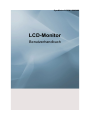 1
1
-
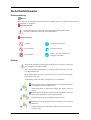 2
2
-
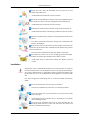 3
3
-
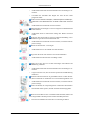 4
4
-
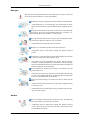 5
5
-
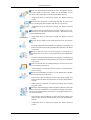 6
6
-
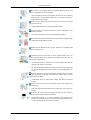 7
7
-
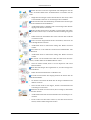 8
8
-
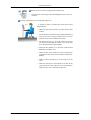 9
9
-
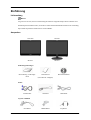 10
10
-
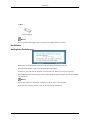 11
11
-
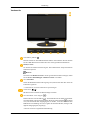 12
12
-
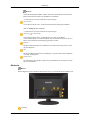 13
13
-
 14
14
-
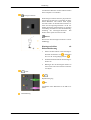 15
15
-
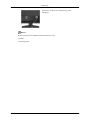 16
16
-
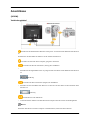 17
17
-
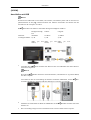 18
18
-
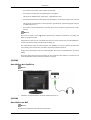 19
19
-
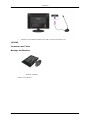 20
20
-
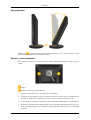 21
21
-
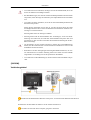 22
22
-
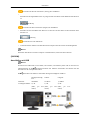 23
23
-
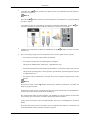 24
24
-
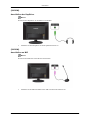 25
25
-
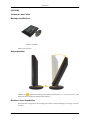 26
26
-
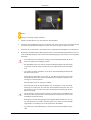 27
27
-
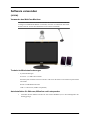 28
28
-
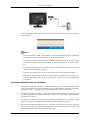 29
29
-
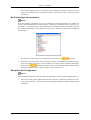 30
30
-
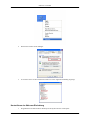 31
31
-
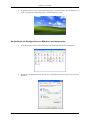 32
32
-
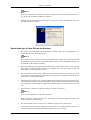 33
33
-
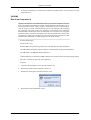 34
34
-
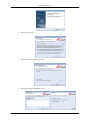 35
35
-
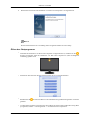 36
36
-
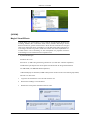 37
37
-
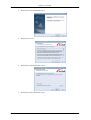 38
38
-
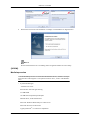 39
39
-
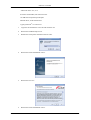 40
40
-
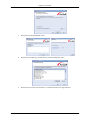 41
41
-
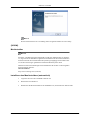 42
42
-
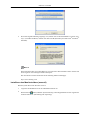 43
43
-
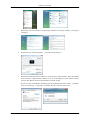 44
44
-
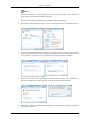 45
45
-
 46
46
-
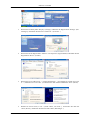 47
47
-
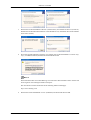 48
48
-
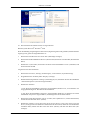 49
49
-
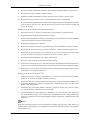 50
50
-
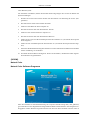 51
51
-
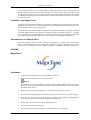 52
52
-
 53
53
-
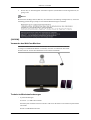 54
54
-
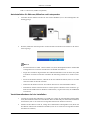 55
55
-
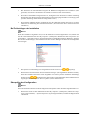 56
56
-
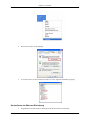 57
57
-
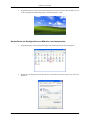 58
58
-
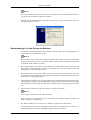 59
59
-
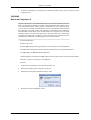 60
60
-
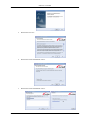 61
61
-
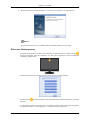 62
62
-
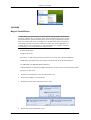 63
63
-
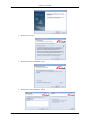 64
64
-
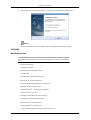 65
65
-
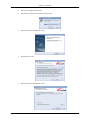 66
66
-
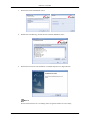 67
67
-
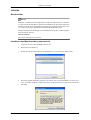 68
68
-
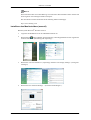 69
69
-
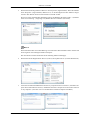 70
70
-
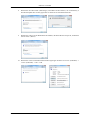 71
71
-
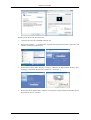 72
72
-
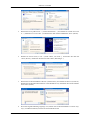 73
73
-
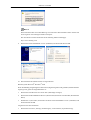 74
74
-
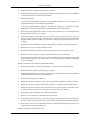 75
75
-
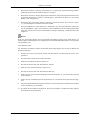 76
76
-
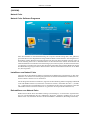 77
77
-
 78
78
-
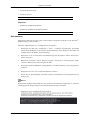 79
79
-
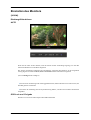 80
80
-
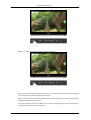 81
81
-
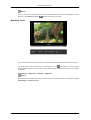 82
82
-
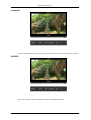 83
83
-
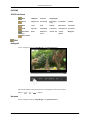 84
84
-
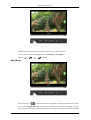 85
85
-
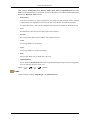 86
86
-
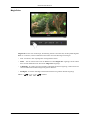 87
87
-
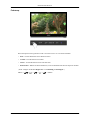 88
88
-
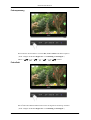 89
89
-
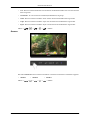 90
90
-
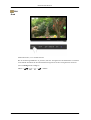 91
91
-
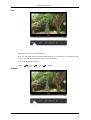 92
92
-
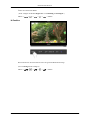 93
93
-
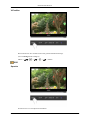 94
94
-
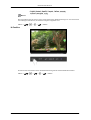 95
95
-
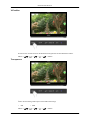 96
96
-
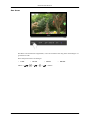 97
97
-
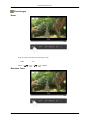 98
98
-
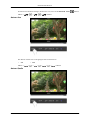 99
99
-
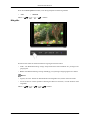 100
100
-
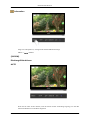 101
101
-
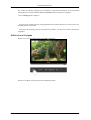 102
102
-
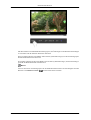 103
103
-
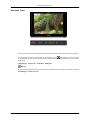 104
104
-
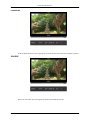 105
105
-
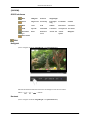 106
106
-
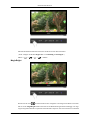 107
107
-
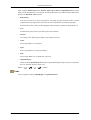 108
108
-
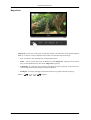 109
109
-
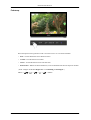 110
110
-
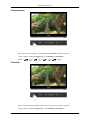 111
111
-
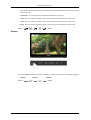 112
112
-
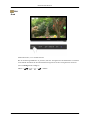 113
113
-
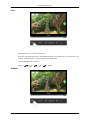 114
114
-
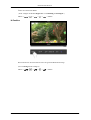 115
115
-
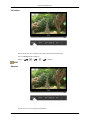 116
116
-
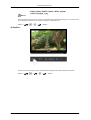 117
117
-
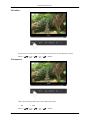 118
118
-
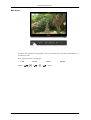 119
119
-
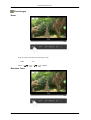 120
120
-
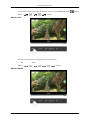 121
121
-
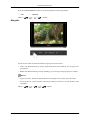 122
122
-
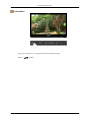 123
123
-
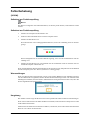 124
124
-
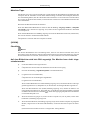 125
125
-
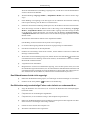 126
126
-
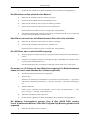 127
127
-
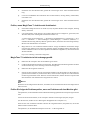 128
128
-
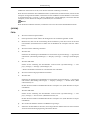 129
129
-
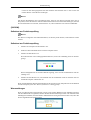 130
130
-
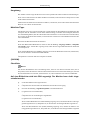 131
131
-
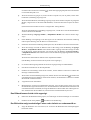 132
132
-
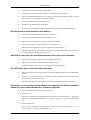 133
133
-
 134
134
-
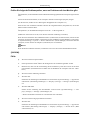 135
135
-
 136
136
-
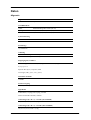 137
137
-
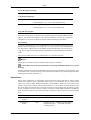 138
138
-
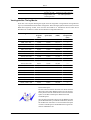 139
139
-
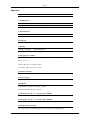 140
140
-
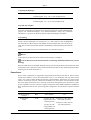 141
141
-
 142
142
-
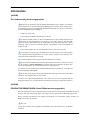 143
143
-
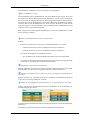 144
144
-
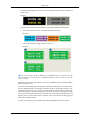 145
145
-
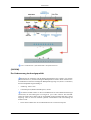 146
146
-
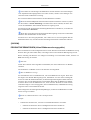 147
147
-
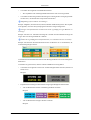 148
148
-
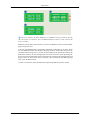 149
149
-
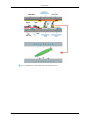 150
150
-
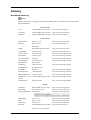 151
151
-
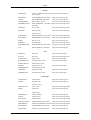 152
152
-
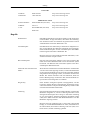 153
153
-
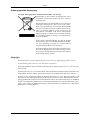 154
154
Samsung 2063UW Benutzerhandbuch
- Kategorie
- Fernseher
- Typ
- Benutzerhandbuch
- Dieses Handbuch eignet sich auch für
Verwandte Artikel
-
Samsung 2263DX Benutzerhandbuch
-
Samsung 953BW Benutzerhandbuch
-
Samsung 2443BW Benutzerhandbuch
-
Samsung 2223NW Benutzerhandbuch
-
Samsung 2443NW Benutzerhandbuch
-
Samsung 2443BW Schnellstartanleitung
-
Samsung 2443NW Schnellstartanleitung
-
Samsung 2343BW Benutzerhandbuch
-
Samsung 2343NW Benutzerhandbuch
-
Samsung 943BR Benutzerhandbuch